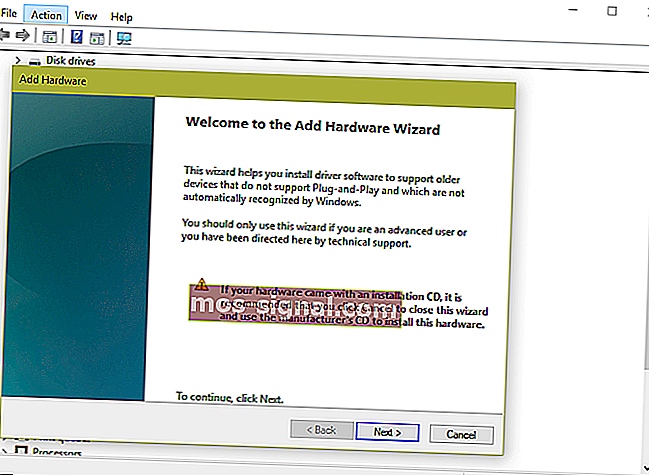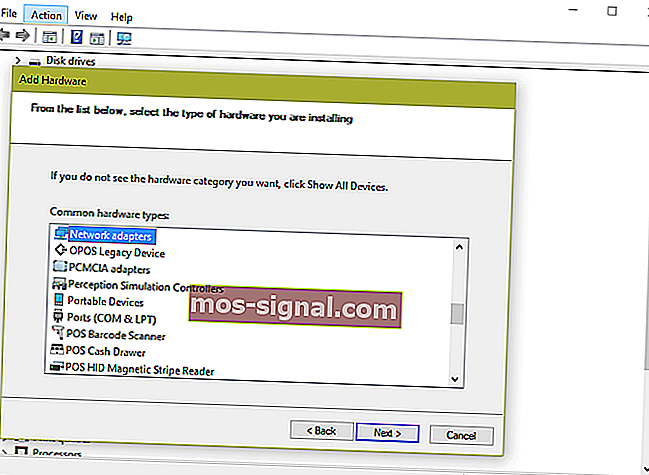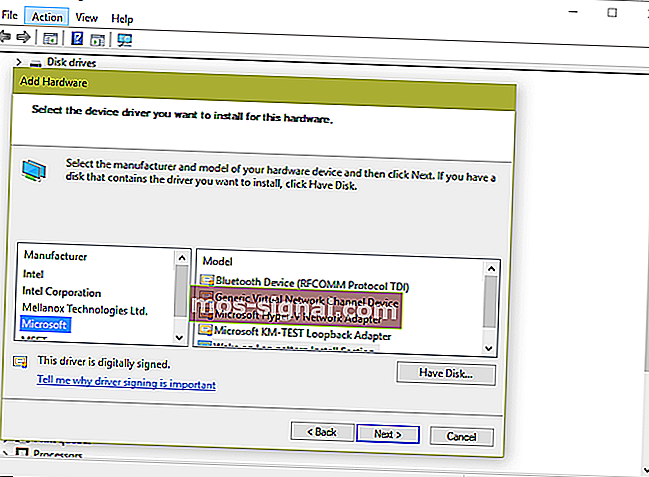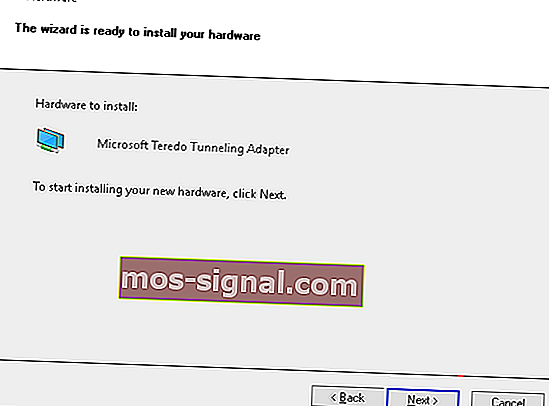Muat turun dan pasang penyesuai teredo terowong pada Windows 10

Menghadapi masalah dengan Teredo Adapter pada peranti Windows 10 bukanlah kes terpencil. Sebenarnya, terdapat beberapa contoh perkara di atas, sehingga mengganggu pengalaman internet bagi banyak orang.
Walau bagaimanapun, tidak kira seberapa menakutkan istilah itu, kami menyebutkan di sini dalam langkah mudah bagaimana memuat turun dan memasang penyesuai teredo.
Yang mengatakan, sebelum kita meneruskan ini, anda mungkin ingin mengetahui tentang apa itu penyesuai Teredo. Lagipun, anda akan berada dalam kedudukan yang lebih baik untuk menyelesaikan sesuatu setelah anda memahami apa sebenarnya.
Sebagai permulaan, penyesuai Teredo berfungsi untuk mengatasi kekurangan utama yang sekali lagi dapat dikaitkan dengan percambahan internet yang pesat; kekurangan skema menangani IPv4.
Oleh kerana internet berkembang pesat lewat, tidak ada lagi alamat IPv4 untuk diberikan kepada pengguna baru.
Di sinilah protokol IPv6 masuk ke dalam gambar yang membuka sejumlah alamat yang hampir tidak terbatas untuk digunakan.
Namun, oleh kerana kebanyakan kita di seluruh dunia terus bergantung pada teknologi IPv4, ini membuka keperluan untuk memiliki sistem yang memetakan antara protokol IPv4 dan IPv6. Dan inilah yang dilakukan oleh penyesuai teredo.
Sekarang setelah anda mengetahui apa itu penyesuai teredo, mari kita ketahui cara memuat turun dan memasangnya dengan jayanya pada PC Windows 10.
Muat turun penyesuai Teredo pada Windows 10
1. Muat turun Teredo
- Buka Pengurus Peranti. Anda boleh melakukannya dengan menekan kekunci logo Windows pada papan kekunci dan 'R' secara serentak. Ini akan membuka tetingkap Run. Taip 'devmgmt.msc' dan klik OK. Sebagai alternatif, anda boleh meminta / menaip Cortana untuk melancarkan Device Manager.
- Pada tetingkap Pengurus Peranti, cari dan kembangkan Penyesuai Rangkaian. Microsoft Teredo Tunneling Adapter seharusnya ada, dan kekurangannya adalah apa yang bertujuan untuk diperbaiki oleh artikel ini. (Anda juga boleh memeriksa dengan mengklik Lihat> Tunjukkan Perangkat Tersembunyi untuk memastikan dua kali ganda.)
- Dengan mengandaikan bahawa penyesuai Teredo masih hilang, langkah seterusnya untuk anda adalah mengklik 'Tindakan> Tambah perkakasan lama'.
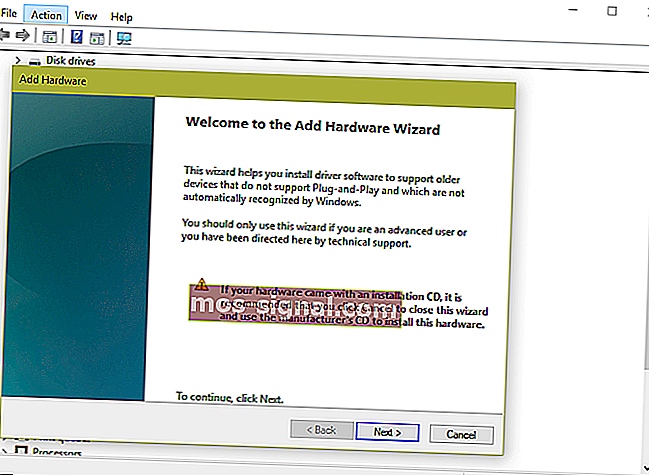
- Ini akan melancarkan 'Add hardware Wizard'. Klik 'Next' di sini. Ahli sihir ini juga menunjukkan mesej yang menakutkan bahawa hanya pengguna lanjutan yang harus meneruskannya. Jangan kagum dan klik Next seterusnya.
- Pada langkah seterusnya, pastikan 'Cari dan pasang perkakasan secara automatik (Disyorkan) dipilih. Klik pada 'Next' sekali lagi.
- Halaman seterusnya mengesahkan 'Sekiranya anda mengetahui model perkakasan tertentu yang ingin anda pasang, klik Next untuk memilihnya dari senarai.' Klik pada butang 'Next' untuk meneruskan.
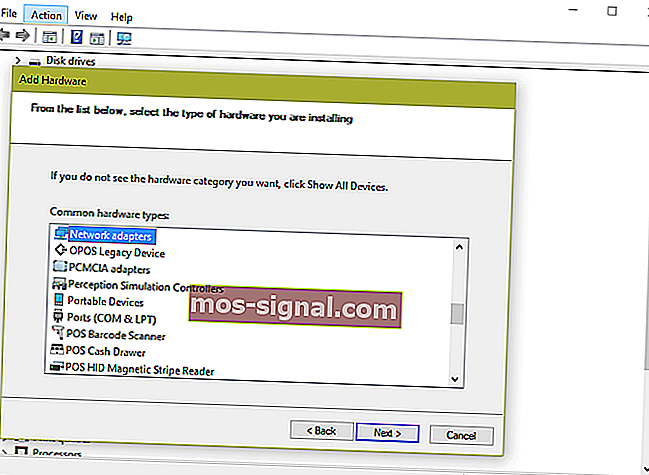
- Halaman seterusnya akan menunjukkan pelbagai kategori perkakasan. Pilih 'Penyesuai rangkaian' dari senarai dan klik pada 'Seterusnya'.
- Di sini anda perlu memilih pengeluar dan model peranti perkakasan. Dalam kes ini, pilih, Microsoft dari panel sebelah kiri diikuti dengan memilih Microsoft Teredo Tunneling Adapter dari panel kanan. Klik Next untuk meneruskan ke halaman seterusnya.
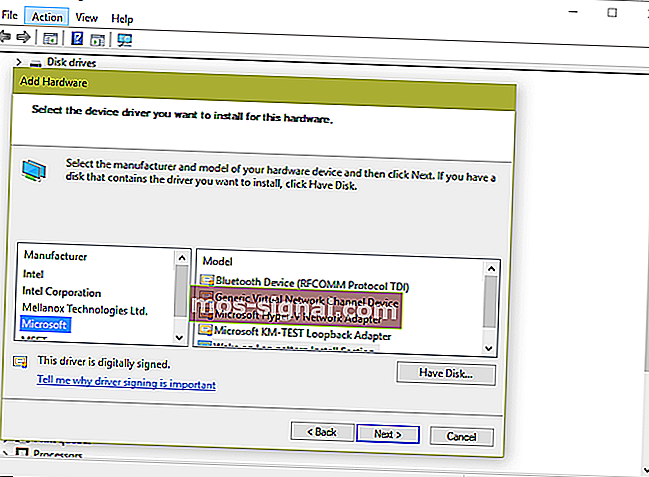
- Di sini anda mendapat pengesahan bahawa perkakasan sudah siap dipasang. Klik Seterusnya.
- Di sinilah tahap terakhir, dengan halaman yang menunjukkan 'Melengkapkan Wizard Tambah Perkakasan'. Klik Selesai.
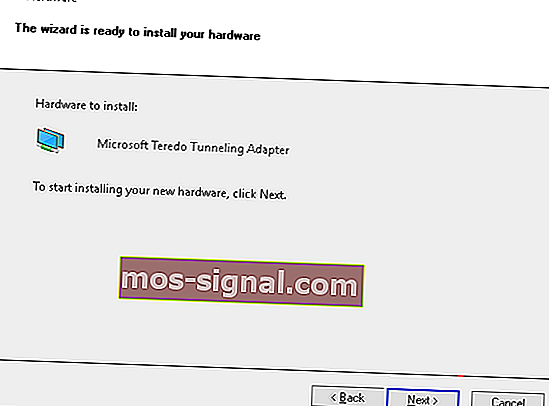
Microsoft Teredo Tunneling Adapter harus ditunjukkan di bawah Network adapter. Sekiranya tidak, klik 'Imbas perubahan perkakasan' pada tetingkap Pengurus Peranti.
Juga, sekiranya 'Tambah perkakasan lama' tidak muncul di tetingkap Pengurus Peranti, pasangkan peranti tertentu yang menggunakan terowong.
Tingkatkan permainan anda dengan panduan terperinci ini! Selesaikan masalah penyesuai rangkaian seperti juruteknik sebenar.
2. Periksa kemas kini Windows 10
Sebagai alternatif, jika masalah anda terus berlanjutan atau jika penyesuai teredo tidak muncul di Pengurus Peranti, anda mungkin ingin melihat apakah komputer anda menjalankan versi Windows 10 terkini. Inilah langkahnya.

- Klik Mula> Tetapan.
- Klik pada 'Kemas kini dan Keselamatan'.
- Di bawah pilihan Pembaruan Windows di panel kiri, klik pada tab 'Periksa kemas kini' di sebelah kanan halaman.
- Ikuti arahan di skrin untuk sebarang kemas kini jika ada.
Sekiranya anda tidak dapat membuka aplikasi Tetapan, lihat artikel ini untuk menyelesaikan masalahnya.
Mengalami masalah semasa mengemas kini Windows anda? Lihat panduan ini yang akan membantu anda menyelesaikannya dalam masa yang singkat.
Jadi di sana anda memilikinya. Ini membolehkan anda mempunyai penyesuai terowong teredo yang sangat penting pada sistem anda untuk pengalaman internet yang lancar; atau apabila anda mempunyai persediaan pelbagai peranti dan perlu berkomunikasi dengan semua yang tanpa halangan.
Sekiranya anda mempunyai lebih banyak soalan, silakan tinggalkan di bahagian komen di bawah.
BACA JUGA:
- Betulkan: Tidak dapat mengakses sifat TCP / IPv4 pada sambungan VPN PPTP pada Windows 10
- Windows tidak dapat mencari pemacu untuk penyesuai rangkaian anda? Kami berjaya menyelesaikannya
- Betulkan: Rangkaian Protokol Hilang di Windows 10